Tidak ada yang lebih membuat frustrasi daripada internet Anda bergerak dengan kecepatan siput. Laman web membutuhkan waktu lama untuk dimuat, dan game serta layanan streaming mengalami kelambatan. Dengan semakin seringnya rapat Zoom, setiap penurunan signifikan pada internet Anda juga membuat bekerja di rumah menjadi jauh lebih sulit.
Untungnya, Anda tidak perlu menderita melalui kecepatan internet yang lambat lagi, terutama dengan begitu banyak tips dan trik yang tersedia untuk membantu meningkatkan kecepatan Wi-Fi Anda. Sebelum Anda meraih ponsel Anda untuk meningkatkan layanan Anda, cobalah tips ini.
Setel ulang router Anda
Menyetel ulang router Anda memiliki banyak keuntungan untuk jaringan rumah rata-rata. Ini dapat membantu menghilangkan upaya peretasan, mengatur ulang memori router yang terbatas untuk membantu mempercepat, dan bahkan menerapkan pembaruan penting yang mungkin telah ditunggu oleh router Anda. Kuncinya adalah me-reboot router Anda dengan benar. Anda tidak ingin melakukan reset pabrik, yang akan menghapus semua pengaturan Anda dan memaksa Anda untuk memulai dari awal. 
 Langkah 1: Hindari lubang kecil dan tombol reset pada router; sebagai gantinya, cukup cabut router Anda dari semua perangkat yang terhubung dan kemudian dari sumber listriknya, matikan sepenuhnya.Langkah 2: Tunggu sekitar satu menit hingga semuanya mati sepenuhnya.Langkah 3: Pasang kembali router Anda ke sumber daya, modem, dan apa pun yang Anda butuhkan.Kami juga memiliki panduan lengkap tentang apa yang perlu diketahui tentang pengaturan ulang router untuk info lebih lanjut.
Langkah 1: Hindari lubang kecil dan tombol reset pada router; sebagai gantinya, cukup cabut router Anda dari semua perangkat yang terhubung dan kemudian dari sumber listriknya, matikan sepenuhnya.Langkah 2: Tunggu sekitar satu menit hingga semuanya mati sepenuhnya.Langkah 3: Pasang kembali router Anda ke sumber daya, modem, dan apa pun yang Anda butuhkan.Kami juga memiliki panduan lengkap tentang apa yang perlu diketahui tentang pengaturan ulang router untuk info lebih lanjut.
Mengelola saluran Wi-Fi Anda
Sebagian besar router saat ini adalah dual-band, yang berarti mereka menawarkan koneksi melalui frekuensi 2.5Ghz dan frekuensi 5GHz. Beberapa router juga tri-band, yang berarti ada band 5GHz tambahan untuk menyebarkan koneksi lebih banyak lagi. Saluran yang berbeda ini ada sehingga Anda dapat membagi koneksi perangkat di seluruh spektrum dan menurunkan permintaan untuk satu saluran. Ini dapat membantu mempercepat koneksi Anda, terutama jika pita 2.5GHz mulai sedikit ramai. Sebagai aturan umum, pita 5Ghz memiliki jangkauan yang lebih pendek tetapi sedikit lebih cepat, lebih cocok untuk perangkat yang dekat dengan router. Pita 2.5GHz memiliki jangkauan yang lebih panjang tetapi sedikit lebih lambat, pilihan yang lebih baik untuk perangkat di ruangan lain atau perangkat seluler yang banyak bergerak. Beberapa router dilengkapi dengan fitur alokasi otomatis yang dapat menetapkan perangkat ke saluran yang berbeda berdasarkan kebutuhan koneksi dan mengalihkannya ke saluran baru saat keadaan berubah. Itu bagus, tetapi sebagian besar router masih belum memiliki layanan itu, jadi lakukan ini:  Langkah 1: Masuk ke pengaturan router Anda dan pastikan jaringan sudah diatur untuk semua band di router Anda. Langkah 2: Hubungkan setiap perangkat satu per satu ke saluran yang terbaik untuk mereka. Ini sedikit pekerjaan, tetapi itu benar-benar dapat membuat perbedaan untuk kecepatan Anda.
Langkah 1: Masuk ke pengaturan router Anda dan pastikan jaringan sudah diatur untuk semua band di router Anda. Langkah 2: Hubungkan setiap perangkat satu per satu ke saluran yang terbaik untuk mereka. Ini sedikit pekerjaan, tetapi itu benar-benar dapat membuat perbedaan untuk kecepatan Anda.
Mengelola perangkat di jaringan Anda
Rata-rata router rumah dapat menangani sekitar 250 perangkat yang terhubung secara teori — dalam praktiknya, karena semakin banyak perangkat menumpuk, bandwidth berjuang untuk menutupi kebutuhan jaringan dan terjadi perlambatan. Di rumah atau kantor modern di mana setiap orang memiliki banyak perangkat seluler dan perangkat pintar adalah hal yang umum, router dapat menjadi kewalahan dan mulai menimbulkan masalah kecepatan. Jika banyak perangkat baru telah terhubung ke Wi-Fi Anda dan Anda melihat masalah kecepatan, Anda mungkin ingin mulai membatasi perangkat yang terhubung. Untuk router yang lebih baru, buka aplikasi router Anda dan cari daftar perangkat yang terhubung. Untuk router yang lebih lama, masukkan alamat IP Anda di browser dan cari untuk menemukan pengaturan administrator Anda, di mana Anda harus mencari bagian yang mengatakan Kelola Perangkat, Batasi Akses, atau yang serupa. Meskipun pengaturan dapat bervariasi, Anda harus mencari beberapa opsi penting di sini: 
 Langkah 1: Temukan perangkat yang tidak perlu. Jika perangkat tidak perlu berada di jaringan Anda atau sepertinya seseorang membajak Wi-Fi Anda, Anda dapat mematikan perangkat ini. Anda juga dapat mencari opsi untuk melarang alamat MAC mereka, dan pastikan Anda mengubah kata sandi Wi-Fi Anda setelah selesai. Ini bukan solusi yang sempurna, tetapi dapat membantu menghapus perangkat yang tidak dikenal dengan cepat. Langkah 2: Batasi bandwidth. Beberapa router memungkinkan Anda untuk memilih koneksi tertentu untuk mencekik, atau memperlambat kecepatannya. Dengan cara ini, Anda dapat memberikan lebih sedikit bandwidth ke perangkat yang hanya diperlukan untuk tugas-tugas sederhana, dan lebih banyak bandwidth ke perangkat yang digunakan untuk bermain game dan streaming, yang mengurangi masalah kecepatan. Langkah 3: Batasi penggunaan. Router mungkin juga memiliki kemampuan untuk membatasi jam penggunaan untuk perangkat tertentu, yang merupakan cara yang baik untuk memastikan perangkat tidak menghabiskan terlalu banyak bandwidth selama jam-jam penting dalam sehari. Ini juga cara yang andal untuk mengelola koneksi online anak-anak untuk keluarga yang sibuk. Langkah 4: Perintah suara. Kami melihat semakin banyak perangkat dengan kompatibilitas perintah suara, terutama untuk Alexa. Mengatakan, “Alexa, lepaskan perangkat ini” atau “Alexa, matikan Wi-Fi Timmy” dapat menjadi perintah yang berguna. Alexa juga dapat membantu Anda berpindah dengan cepat di antara mode router (mengobrol, bermain game, standar, dll.) untuk memprioritaskan aktivitas tertentu.
Langkah 1: Temukan perangkat yang tidak perlu. Jika perangkat tidak perlu berada di jaringan Anda atau sepertinya seseorang membajak Wi-Fi Anda, Anda dapat mematikan perangkat ini. Anda juga dapat mencari opsi untuk melarang alamat MAC mereka, dan pastikan Anda mengubah kata sandi Wi-Fi Anda setelah selesai. Ini bukan solusi yang sempurna, tetapi dapat membantu menghapus perangkat yang tidak dikenal dengan cepat. Langkah 2: Batasi bandwidth. Beberapa router memungkinkan Anda untuk memilih koneksi tertentu untuk mencekik, atau memperlambat kecepatannya. Dengan cara ini, Anda dapat memberikan lebih sedikit bandwidth ke perangkat yang hanya diperlukan untuk tugas-tugas sederhana, dan lebih banyak bandwidth ke perangkat yang digunakan untuk bermain game dan streaming, yang mengurangi masalah kecepatan. Langkah 3: Batasi penggunaan. Router mungkin juga memiliki kemampuan untuk membatasi jam penggunaan untuk perangkat tertentu, yang merupakan cara yang baik untuk memastikan perangkat tidak menghabiskan terlalu banyak bandwidth selama jam-jam penting dalam sehari. Ini juga cara yang andal untuk mengelola koneksi online anak-anak untuk keluarga yang sibuk. Langkah 4: Perintah suara. Kami melihat semakin banyak perangkat dengan kompatibilitas perintah suara, terutama untuk Alexa. Mengatakan, “Alexa, lepaskan perangkat ini” atau “Alexa, matikan Wi-Fi Timmy” dapat menjadi perintah yang berguna. Alexa juga dapat membantu Anda berpindah dengan cepat di antara mode router (mengobrol, bermain game, standar, dll.) untuk memprioritaskan aktivitas tertentu.
Menggunakan koneksi Ethernet
Sejauh ini, kami berasumsi bahwa Anda harus menggunakan koneksi Wi-Fi di sekitar rumah Anda. Tetapi jika komputer Anda (atau perangkat lain) cukup dekat dengan router, maka Anda harus mempertimbangkan untuk menggunakan koneksi Ethernet kabel ke port pada router Anda. Ini adalah cara yang sangat andal untuk meningkatkan kecepatan, karena koneksi kabel bebas dari banyak masalah yang dapat menyebabkan pelambatan Wi-Fi. 

‘Siram’ DNS Anda
Catatan DNS (sistem nama domain) melacak semua alamat situs web yang Anda kunjungi untuk meningkatkan kunjungan berikutnya dengan lebih baik. Namun, catatan DNS bergantung pada Anda dan situs web, keduanya tetap berada di server masing-masing. Jika server berubah dari waktu ke waktu — yang terjadi pada banyak situs web — DNS sebenarnya akan merusak kecepatan koneksi Anda karena tidak mengenali server baru. Itulah mengapa sebaiknya, seperti yang mereka katakan, membersihkan DNS Anda dari waktu ke waktu.Proses ini tidak memakan waktu lama dengan langkah yang tepat. 
 Langkah 1: Pada Windows 10, cukup cari Command prompt di kotak pencarian, dan buka aplikasi. Langkah 2: Pastikan Anda menjalankan sebagai administrator! Kemudian ketik baris perintah “ipconfig/flushdns” Langkah 3: Tekan enter. Windows akan memberi tahu Anda bahwa DNS telah dihapus.
Langkah 1: Pada Windows 10, cukup cari Command prompt di kotak pencarian, dan buka aplikasi. Langkah 2: Pastikan Anda menjalankan sebagai administrator! Kemudian ketik baris perintah “ipconfig/flushdns” Langkah 3: Tekan enter. Windows akan memberi tahu Anda bahwa DNS telah dihapus.
Beralih ke browser yang lebih cepat
Apakah perlambatan Anda terutama terjadi saat Anda menggunakan browser atau membuka banyak tab baru? Pikirkan tentang beralih ke browser yang lebih minimalis yang hanya memuat apa yang diperlukan. Peramban seperti Brave for Mac dan Opera unggul dalam hal ini, terutama jika Anda ingin mengotak-atik pengaturan. Jika Anda belum mencobanya, Google Chrome juga dikenal sebagai salah satu opsi peramban utama tercepat. 

Tambahkan ekstensi untuk mengelola cache
Cache browser Anda menyimpan salinan konten situs web untuk mempermudah memuat ulang situs. Seperti yang dipelajari pengguna internet, ketika cache terlalu penuh dapat memperlambat kinerja online (cookie, riwayat, dan data tersimpan serupa juga dapat berdampak). Mengosongkan cache secara manual bisa merepotkan, itulah sebabnya ia cenderung menumpuk seiring waktu. Kami menyarankan jalur yang lebih mudah: Unduh ekstensi Hapus Cache yang akan membantu Anda menyesuaikan tindakan pembersihan dan segera menghapusnya dengan tombol sederhana di bilah tugas browser Anda. 

Pertimbangkan untuk menggunakan VPN
Jika Anda mencari apakah VPN (jaringan pribadi virtual) dapat meningkatkan kecepatan internet Anda, Anda mungkin akan menemukan banyak informasi yang saling bertentangan. Begini kesepakatannya: Beberapa ISP (penyedia layanan internet) akan membatasi bandwidth berdasarkan aktivitas tertentu, seperti mencapai batas data lunak atau layanan streaming seperti Netflix dan YouTube. Jika Anda memiliki bukti bahwa ISP Anda membatasi bandwidth seperti ini, VPN dapat membantu dengan menyembunyikan aktivitas Anda sehingga ISP tidak memiliki data yang diperlukan untuk membuat keputusan pembatasan. Tetapi dalam banyak kasus, VPN sebenarnya dapat memperlambat kecepatan internet Anda dengan kombinasi enkripsi dan server-hopping. Hanya coba ini sebagai solusi jika Anda yakin ISP Anda teduh. Untungnya, banyak VPN gratis untuk diunduh dan diaktifkan untuk masa percobaan jika Anda ingin mengujinya.
Jika perlu, tingkatkan sistem Wi-Fi atau bandwidth Anda
Banyak perubahan yang memukul pasar router sekarang. Diantaranya adalah fitur MU-MIMO yang diperluas untuk koneksi individu yang lebih baik. Anda juga dapat menemukan perangkat yang kompatibel dengan Wi-Fi 6 dan banyak lagi. Fitur-fitur baru ini sangat bagus untuk meningkatkan kecepatan dan kinerja. Masalahnya adalah jika router Anda berumur beberapa tahun, Anda mungkin harus membeli versi baru untuk mendapatkan peningkatan ini. Anda juga perlu memastikan perangkat seluler baru Anda kompatibel dengan teknologi saat ini. Anda dapat menemukan pengaturan router optimal Anda dengan memutakhirkan. Anda akan meningkatkan kekuatan sinyal dan kecepatan internet dengan menggunakan router mesh, yang memerlukan penempatan berbagai titik router di seluruh tempat tinggal Anda. Meningkatkan paket internet Anda juga akan membuat Anda meningkatkan bandwidth. Anda memang akan membayar lebih, tetapi Anda akan mendapatkan keuntungan dari peningkatan otomatis, tanpa periode pengujian yang merepotkan. Tanyakan penyedia Anda tentang penjualan dan spesial yang relevan — ingatlah untuk memeriksa detailnya sebelum menyetujui. Ingat juga, bahwa Anda mungkin tidak mencapai kecepatan yang sama seperti yang diiklankan. Anda dapat memverifikasi kualitas peningkatan Anda dengan menjalankan tes kecepatan internet setelah angsuran. 
 Karena virus corona, beberapa perusahaan internet menghilangkan pembatasan pembatasan data. Sebagian besar penyedia internet berlomba-lomba untuk memenuhi tuntutan yang berkembang akan kecepatan internet yang lebih cepat, jadi pengoptimalan dalam layanan internet harus mengimbangi harga yang lebih tinggi yang sekarang mungkin dikenakan oleh penyedia Anda. Anda harus berusaha secara sadar untuk menanyakan apakah kenaikan harga membuat Anda meningkatkan kecepatan.
Karena virus corona, beberapa perusahaan internet menghilangkan pembatasan pembatasan data. Sebagian besar penyedia internet berlomba-lomba untuk memenuhi tuntutan yang berkembang akan kecepatan internet yang lebih cepat, jadi pengoptimalan dalam layanan internet harus mengimbangi harga yang lebih tinggi yang sekarang mungkin dikenakan oleh penyedia Anda. Anda harus berusaha secara sadar untuk menanyakan apakah kenaikan harga membuat Anda meningkatkan kecepatan.  Rekomendasi Editor
Rekomendasi Editor
- Cara membagikan perpustakaan Apple Music Anda di Mac, iOS, dan lainnya
-
Cara mencetak dari Chromebook Bagaimana (dan mengapa) memberikan perangkat lunak sebagai hadiah musim liburan ini Penawaran laptop Best Buy untuk Desember 2021
- Windows 11 vs. Windows 10: Haruskah Anda memutakhirkan?
Baca selengkapnya
Rekomendasi:
- 10 VPN Terbaik Untuk Meningkatkan Keamanan Internet… Pengungkapan: Tujuan kami adalah menampilkan produk dan layanan yang menurut kami menarik dan berguna bagi Anda. Jika Anda membelinya, Pengusaha dapat memperoleh sebagian kecil dari pendapatan dari penjualan dari mitra…
- Ulasan VPN Akses Internet Pribadi: Harga rendah,… SekilasPeringkat Pakar Pro Sejumlah fitur tambahan yang bagus seperti multi-hop dan split tunneling Server tanpa disk Memungkinkan hingga 10 koneksi simultan KontraPanel aplikasi terkunci di sudut kanan bawah layarKepemilikan baru…
- Cara Menghasilkan Uang Mengetik Jika Anda ingin menghasilkan lebih banyak uang, mengapa tidak melatih keterampilan mengetik Anda? Pencarian cepat akan memberi tahu Anda bahwa ada peluang kerja dan cukup banyak pekerjaan mengetik yang tersedia.Blog…
- Rahasia Menjaga Video WA Tetap Jernih dan Sempurna Tips Video WhatsApp Tidak Pecah, Dijamin Anti Ribet dan Hasil Maksimal! Siapa yang tidak kesal saat mengirim video melalui WhatsApp, tapi hasilnya pecah dan tidak jelas? Tentu saja, ini akan…
- Bintang Los Angeles Chargers Joey Bosa mendapatkan… Saat Anda menjelajah, sesuatu tentang browser Anda membuat kami berpikir Anda mungkin bot. Ada beberapa alasan mengapa hal ini dapat terjadi, termasuk: Anda adalah pengguna yang kuat yang bergerak melalui…
- Rahasia Menjaga Video WA Tetap Jernih dan Sempurna Tips Video WhatsApp Tidak Pecah, Dijamin Anti Ribet dan Hasil Maksimal! Siapa yang tidak kesal saat mengirim video melalui WhatsApp, tapi hasilnya pecah dan tidak jelas? Tentu saja, ini akan…
- Di Dalam Bekas Rumah Julia Child?dan Dapur?dan… Saat Anda menjelajah, sesuatu tentang browser Anda membuat kami berpikir Anda mungkin bot. Ada beberapa alasan mengapa hal ini mungkin terjadi, termasuk: Anda adalah pengguna yang kuat yang bergerak melalui…
- Temui 'Keputusan Desain Favorit' dari… Saat Anda menjelajah, sesuatu tentang browser Anda membuat kami berpikir Anda mungkin bot. Ada beberapa alasan mengapa hal ini mungkin terjadi, termasuk: Anda adalah pengguna yang kuat yang bergerak melalui…
- Ethereum Rockets Lebih Tinggi – Apa Selanjutnya? September bisa menjadi mimpi buruk bagi banyak pedagang dan investor kripto karena Ethereum turun 16%. Menurut catatan, ini adalah level terbesar kedua sejak Juni.Setelah reli spektakuler dalam cryptocurrency selama 12…
- Sebuah Studi UCLA Terbaru Mengungkap Rahasia Ilmiah… Ingin belajar lebih cepat, menyimpan lebih banyak informasi, dan meningkatkan daya ingat Anda? Anda tidak sendirian: Walaupun kesuksesan terkadang bisa menjadi hasil dari siapa yang Anda kenal, kesuksesan jangka panjang…
- **Tip Super Agar Wawancaramu di Zoom Sukses!** Di era digital ini, wawancara kerja melalui Zoom menjadi hal yang semakin umum. Meskipun lebih praktis dan efisien, wawancara melalui Zoom juga memiliki tantangan tersendiri. Berikut beberapa tips untuk mempersiapkan…
- 8 hal yang hanya dapat Anda alami di poker online Poker online telah menjadi salah satu permainan paling populer di dunia. Jutaan orang memainkannya setiap hari, yang telah menjadi sumber pendapatan yang signifikan bagi banyak pemain profesional.Salah satu hal yang…
- Aturan Baru Penyewaan Hari Ini: 8 Rahasia Mendapat… Saat Anda menjelajah, sesuatu tentang browser Anda membuat kami berpikir Anda mungkin bot. Ada beberapa alasan mengapa hal ini mungkin terjadi, termasuk: Anda adalah pengguna yang kuat yang bergerak melalui…
- Masalah Rantai Pasokan Menyebabkan Pemilik Baru… Saat Anda menjelajah, sesuatu tentang browser Anda membuat kami berpikir Anda mungkin bot. Ada beberapa alasan mengapa hal ini mungkin terjadi, termasuk: Anda adalah pengguna yang kuat yang bergerak melalui…
- Realtor.com: Justin Timberlake Membuat Untung Gila… Saat Anda menjelajah, sesuatu tentang browser Anda membuat kami berpikir Anda mungkin bot. Ada beberapa alasan mengapa hal ini mungkin terjadi, termasuk: Anda adalah pengguna yang kuat yang bergerak melalui…
- 5 Alasan Mengapa Membeli Rumah Tua Adalah Ide Hebat Saat Anda menjelajah, sesuatu tentang browser Anda membuat kami berpikir Anda mungkin bot. Ada beberapa alasan mengapa hal ini mungkin terjadi, termasuk: Anda adalah pengguna yang kuat yang bergerak melalui…
- Aplikasi Xbox beta memberi tahu Anda jika game akan… Mark Hachman / IDG Microsoft sedang menguji fitur untuk aplikasi Xbox untuk PC yang mengevaluasi cara permainan akan dimainkan di PC tertentu. Ini memiliki potensi untuk menghilangkan kebingungan tentang apakah…
- Apa Itu Penjualan Singkat, Pra-Penyitaan, dan Penyitaan? Saat Anda menjelajah, sesuatu tentang browser Anda membuat kami berpikir Anda mungkin bot. Ada beberapa alasan mengapa hal ini mungkin terjadi, termasuk: Anda adalah pengguna yang kuat yang bergerak melalui…
- Mengapa bisnis Anda membutuhkannya? Mari kita mulai dengan sebuah pertanyaan. Dapatkah Anda membayangkan hidup Anda tanpa smartphone? Tentu saja tidak. Dan miliaran orang di seluruh dunia membagikan pendapat Anda. Saat ini, smartphone lebih dari…
- Berapa Biaya Membangun Rumah? Lebih Murah Membangun… Saat Anda menjelajah, sesuatu tentang browser Anda membuat kami berpikir Anda mungkin bot. Ada beberapa alasan mengapa hal ini mungkin terjadi, termasuk: Anda adalah pengguna yang kuat yang bergerak melalui…
- Inflasi, Sakit Pompa Bensin, dan Putin: Bagaimana… Saat Anda menjelajah, sesuatu tentang browser Anda membuat kami berpikir Anda mungkin bot. Ada beberapa alasan mengapa hal ini mungkin terjadi, termasuk: Anda adalah pengguna yang kuat yang bergerak melalui…
- Terdaftar seharga $9,8 juta, Rumah Termahal di… Saat Anda menjelajah, sesuatu tentang browser Anda membuat kami berpikir Anda mungkin bot. Ada beberapa alasan mengapa hal ini mungkin terjadi, termasuk: Anda adalah pengguna yang kuat yang bergerak melalui…
- Broadband Fiber-Fed Akan Menyembuhkan Kesenjangan… Pendapat yang dikemukakan oleh kontributor Entrepreneur adalah milik mereka sendiri. Menurut perusahaan agregasi data BroadbandNow, diperkirakan 42 juta orang Amerika masih tidak memiliki akses ke layanan Internet broadband, kebanyakan dari…
- Perjalanan Internet Indonesia: Dari Mimpi Menjadi Realita Tahukah Anda bahwa internet pertama kali masuk ke Indonesia pada tahun 1984? Ya, sudah lebih dari 30 tahun sejak internet pertama kali masuk ke Indonesia. Perkembangan internet di Indonesia sangat…
- Sebagai angkutan umum menawarkan koneksi Wi-Fi Menjadi online telah berubah dari sebuah kemewahan menjadi sebuah kebutuhan saat ini. Seiring dengan teridentifikasinya kebutuhan ini, jaringan transportasi umum beradaptasi dengan memasang konektivitas Wi-Fi di bus. Pendekatan inovatif ini…
- 'Kota Asal' Menghindari Tren, tetapi… Saat Anda menjelajah, sesuatu tentang browser Anda membuat kami berpikir Anda mungkin bot. Ada beberapa alasan mengapa hal ini mungkin terjadi, termasuk: Anda adalah pengguna yang kuat yang bergerak melalui…
- AT&T mendorong paket broadband rumah hingga 5Gbps AT&T mengatakan pada hari Senin bahwa mereka meluncurkan serat multi-gigabit ke konsumen di 70 kota, dan menyederhanakan harga metro perusahaan yang ada untuk boot. Pelanggan di beberapa bagian Atlanta, Dallas,…
- MSI mengungkapkan PC gaming tanpa grafis khusus TL;DR: Pada hari Jumat, MSI mengumumkan MSI MAG Trident S 5M, anggota terbaru dari jajaran desktop gaming ringkas Trident. Tidak seperti PC lain dalam jajaran ini, ia tidak memiliki opsi…
- Jika Anda tinggal dalam jarak satu mil dari 50… Selama berbulan-bulan, regulator maskapai penerbangan AS telah berdebat dengan operator seluler terkait peluncuran versi baru 5G, yang beroperasi pada apa yang disebut frekuensi “C-band”. Koneksi C-band menjanjikan layanan yang terasa…
- Mengapa Anda harus menggunakan layanan VPN… Layanan VPN yang hanya menggunakan server RAM menyimpan data dan semua aplikasi dalam apa yang disebut "memori yang mudah menguap". Cari tahu di bawah apa artinya ini dan perbedaannya dari…






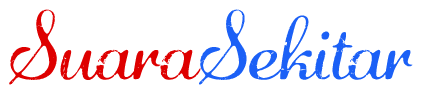 SuaraSekitar Terkini Kumpulan Berita dan Informasi dari berbagai sumber yang terpercaya
SuaraSekitar Terkini Kumpulan Berita dan Informasi dari berbagai sumber yang terpercaya


